在当今数字化办公时代,Excel 作为一款强大的电子表格软件,早已成为人们工作和学习中不可或缺的得力助手。无论是处理复杂的数据报表,还是进行简单的日常记录,Excel 都能凭借其丰富多样的功能轻松应对。那么,在众多功能中,究竟哪些最常用且好用呢?今天,就让我们一同深入探寻 Excel 表格的实用功能世界。
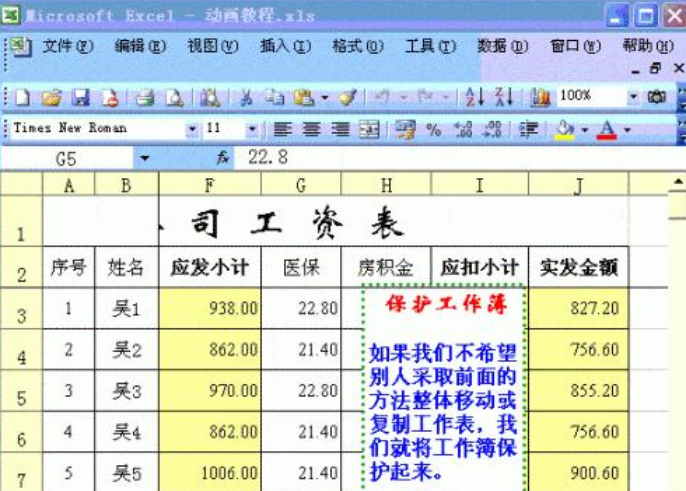
数据输入:便捷高效的开始
在数据输入环节,Excel 的快捷填充功能堪称 “神器”。例如,当需要输入一系列有规律的数据,如 1 到 100 的连续数字,或是 “星期一” 至 “星期日” 这样的序列时,用户只需在起始单元格输入前一两个数据,然后将鼠标移至单元格右下角,待指针变为小黑十字时,按住鼠标左键向下或向右拖动,Excel 便能自动识别规律并完成后续填充,大大节省了手动输入的时间和精力。此外,自定义序列功能也十分贴心,用户可以根据自身需求,将经常使用的特定序列,如项目流程、产品型号等添加到自定义序列中,之后只需输入序列的起始项,通过拖动填充柄即可快速生成完整序列,为数据输入工作注入了专属的 “记忆”。
数据处理:化繁为简的魔法
数据处理过程中,求和操作是最为常见的任务之一。Excel 的自动求和功能让这一操作变得轻而易举,用户只需选中要放置求和结果的单元格,点击菜单栏上的 “自动求和” 按钮(即希腊字母 “∑”),Excel 便会自动识别周围需要求和的数据区域,按下回车键,求和结果瞬间呈现。对于整列或整行数据的求和,操作同样简便,选中数据区域及下方或右侧的一个空白单元格,再点击 “自动求和” 按钮即可一键完成。而面对海量数据,筛选功能则成为了精准查找特定信息的 “利器”。以员工销售业绩表为例,若要找出销售额大于 10 万的员工数据,用户只需点击数据区域的任意单元格,打开菜单栏中的 “筛选” 按钮,每列标题旁随即出现筛选箭头。点击 “销售额” 列的筛选箭头,选择 “数字筛选 – 大于”,并输入 100000,确定后,符合条件的员工数据便一目了然,如同在众多宝藏中迅速找到了最有价值的部分。
数据分析:洞察数据的奥秘
在数据分析领域,数据透视表无疑是 Excel 的 “王牌功能”。当面对复杂多样的销售数据,如不同产品类别、销售地区、时间维度的销售额统计时,数据透视表能够通过简单的拖拽操作,快速对数据进行多维度汇总和分析。用户只需选中数据区域,点击 “插入 – 数据透视表”,然后将 “产品类别”“销售地区”“销售时间” 等字段拖至相应区域,销售额等数据便会自动汇总计算,让用户能够清晰直观地了解不同类别产品在各个地区、各个时间段的销售情况,仿佛为杂乱无章的数据施了魔法,使其变得井然有序,助力用户深入洞察数据背后的规律和趋势。
函数公式:强大而灵活的工具
函数公式是 Excel 强大功能的重要体现,众多函数各有所长,为数据处理和分析提供了极大的便利。其中,VLOOKUP 函数堪称查找匹配数据的 “能手”。例如,在公司的员工信息表和工资表中,若要根据员工姓名在工资表中查找对应的工资,用户只需在工资表的 “姓名” 列右侧添加一列,在第一个单元格输入公式 “=VLOOKUP (A2, 员工信息表!\(A:\)B,2,FALSE)”(假设员工姓名在 A 列,工资在员工信息表的 B 列),再向下拖动填充柄,即可快速准确地找到每个员工的工资,如同赋予了 Excel 一双 “火眼金睛”,无论数据藏得多深都能精准找出。SUMIF 函数则在根据特定条件求和方面表现出色,比如要统计某部门员工的总销售额,用户在空白单元格输入公式 “=SUMIF (部门列,部门名称,销售额列)”(假设部门列是 C 列,销售额列是 D 列,部门名称是 “销售一部”),按下回车键,该部门的总销售额便立即得出,宛如一个精准的计算器,只对用户指定的数据部分进行求和运算。
Excel 的这些常用功能,无论是在企业的日常运营管理,还是个人的学习研究、生活记账等方面,都发挥着至关重要的作用。熟练掌握并运用这些功能,不仅能够显著提升工作效率,还能帮助我们更好地理解和处理数据,从而在工作和学习中做出更明智的决策。随着对 Excel 功能探索的不断深入,相信用户们还将发现更多隐藏的 “宝藏” 功能,进一步解锁高效办公的无限可能。